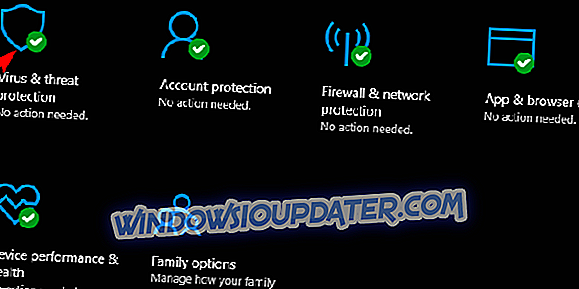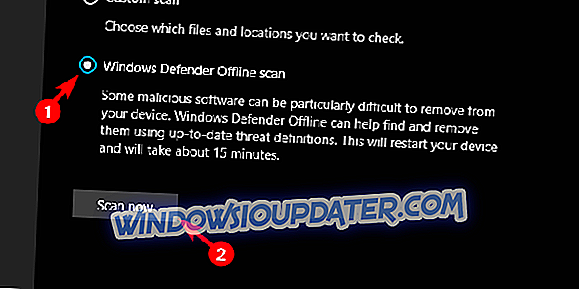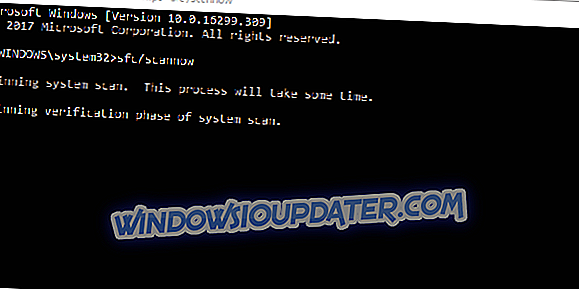Иако већина корисника путничког програма не би пропустила ВордПад, још увијек је вриједна предност за мале потребе обраде текста. Постоје различити документи и формати које ВордПад не може да отвори (делом зато што Мицрософт жели да користите Оффице), али и даље добро функционише и може бити од користи. Пошто је то већ дуго уграђени део Виндовс платформе, једва да има проблема. Ипак, неки корисници су искусили неке од њих, јер наизглед нису могли да отворе ВордПад у Виндовс 10.
Побринули смо се да пронађемо неколико решења за овај проблем. Ако не можете да отворите текстуалне датотеке помоћу програма ВордПад, можете да испробате наше предлоге и, надамо се, решите ово.
Како поправити ВордПад грешку у оперативном систему Виндовс 10
- Скенирајте за малваре и покрените СФЦ
- Покушајте да покренете ВордПад из инсталационе фасцикле
- Користите алтернативу
1: Скенирајте малваре и покрените СФЦ
Као што смо већ рекли, ВордПад процесор текста је уграђена десктоп апликација. Подсећање на прошле Виндовс итерације. Чува се са другим инсталираним програмима, у ВиндовсНТ мапи. То значи да је, у одређеној мери и у поређењу са системским датотекама, подложно инфекцијама или злоупотребама. Чак и неке апликације за чишћење система могу избрисати један од његових датотека и то је ријетко случај. Вирус, с друге стране, може утицати на њега.
Због тога нам је потребно да извршите дубоко скенирање и потражите могуће присуство малвера. То се може урадити са било којим антивирусом треће стране. Показаћемо вам како се то ради са унапред инсталираним програмом Виндовс Дефендер, па следите следеће кораке:
- Затворите све апликације на којима сте радили.
- Отворите Виндовс Дефендер из области за обавештења.
- Изаберите Заштита од вируса и претњи .
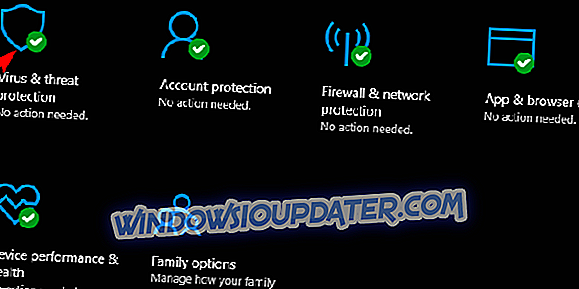
- Кликните на „ Покрени ново скенирање “.
- Изаберите „ Виндовс Дефендер Оффлине Сцан “.
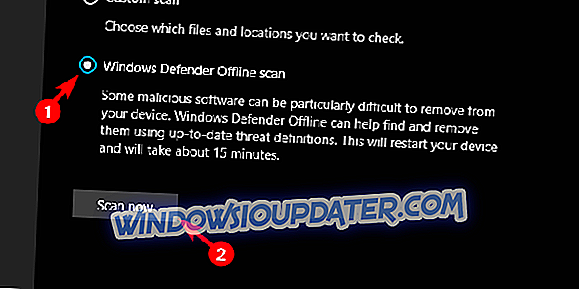
Такође, препоручујемо да покренете услужни програм Систем Филе Цхецкер у командној линији. Ова алатка се ефикасно бави системским грешкама и ево како је покренути:
- Отворите Цомманд Промпт као админ. Потражите промпт за наредбу и покрените га као администратор.
- У командној линији откуцајте сфц / сцаннов и притисните Ентер.
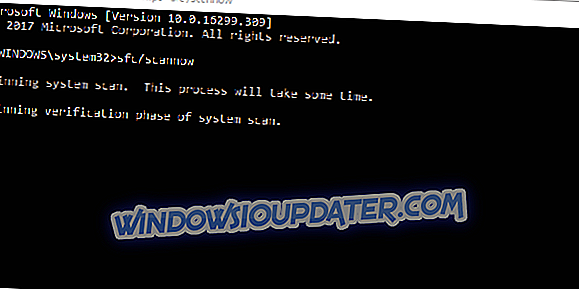
2: Покушајте да покренете ВордПад из инсталационе фасцикле
Ако ВордПад не покрене или не отвори датотеке када је изабран из контекстуалног менија, можете покушати да га покренете директно са места где је инсталиран. Ако успете да отворите ВордПад, може се поправити (у случају да су неки уноси у регистру погрешно конфигурисани).
Извршни фајл који тражимо налази се следећи пут:
- Ц: Програм Филесвиндовс нтАццессориесВордПад.еке
Двапут кликните на ВордПад.еке и покрените га. Такође можете покушати да покренете ВордПад као администратор. Само кликните десним тастером миша на ВордПад.еке и изаберите “Рун ас администратор” из контекстуалног менија. Ако и даље не можете да га отворите, пређите на корак 3.
3: Користите алтернативу
Знамо да ово није решење, већ само решење. Али, ако вам је потребан процесор текста, али не желите да вратите систем на фабричке вредности, препоручујемо да потражите алтернативе. Ми сами имамо личну листу најбољих алата за тај посао, зато се побрините да то провјерите овдје. Такође можете испробати уређивач отвореног кода као што је Опен Оффице или чак користити Мицрософт Онлине.
Ако имате било какво алтернативно рјешење или препоруку, слободно нам то реците у одјељку за коментаре испод.